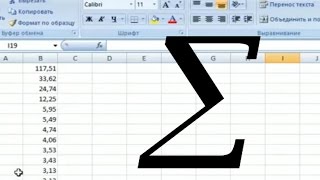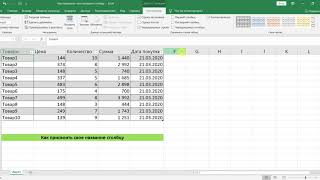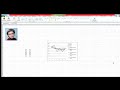КАК В ЭКСЕЛЬ СДЕЛАТЬ СПРАВОЧНИК СО СВЯЗЬЮ
Для создания справочника со связью в Excel необходимо использовать функцию "ВПР". Эта функция позволяет искать значения в одном столбце и возвращать соответствующие значения из другого столбца.
Чтобы начать, создайте два листа в книге Excel: один для справочника, а другой - для данных, где необходимо проводить поиск.
На листе с справочником укажите столбец с уникальными значениями, которые будут использоваться в качестве ключей поиска. В другом столбце укажите соответствующие значения, которые будут возвращаться при поиске.
На листе с данными, где нужно проводить поиск, укажите столбец, в котором будет находиться значение для поиска, а затем используйте функцию "ВПР" для поиска соответствующих значений.
Формат функции "ВПР" выглядит следующим образом:
=ВПР(Значение_поиска, Диапазон_справочника, Номер_столбца, Ложное_совпадение)
Здесь:
- Значение_поиска - ячейка, содержащая значение для поиска.
- Диапазон_справочника - диапазон ячеек на листе с справочником, включая столбец с ключами поиска и столбец с возвращаемыми значениями.
- Номер_столбца - число, указывающее на номер столбца с возвращаемыми значениями в диапазоне справочника.
- Ложное_совпадение - опциональный параметр, указывающий, следует ли искать точное совпадение (FALSE) или допускать ближайшее совпадение (TRUE).
Примените функцию "ВПР" к нужным ячейкам на листе с данными, и она будет находить соответствующие значения из справочника со связью.
Теперь у вас есть справочник со связью в Excel, который позволяет быстро и эффективно находить нужные значения. Удачи в работе с Excel!
Как сделать связанные выпадающие списки в Excel одной формулой
Выпадающий список в эксель - С автозаполнением, с подстановкой и поиском
КАК БЫСТРО СОЗДАТЬ СВЯЗЬ НА ЯЧЕЙКИ В EXCEL
Умная таблица в Excel ➤ Секреты эффективной работы
Связанные выпадающие списки в Excel
Как создать выпадающий список в excel. Самый простой способ